Бутон, за да проведете среща в Windows 10 - как да деактивирате, върнете се и защо имате нужда

- 1590
- 326
- Jordan Torp
Много потребители на Windows 10 могат да забележат, че в полето за известие се е появил нов бутон - „Задръжте срещата“. Оттук и въпросите: Защо е необходимо и как да премахнете този бутон (или да се върнете, след като сте премахнали).
В тези прости инструкции за начинаещи потребители, подробно по всеки брой относно новия елемент „Задръжте среща“ в Windows 10.
Как да премахнете или да включите бутона "Условие" отново
Премахнете артикула „Задръжте срещата“ по няколко начина. Най -простият от тях е просто да го натиснете с правилния бутон на мишката и да изберете елемента "Скриване" в контекстното меню.

Има и други опции:
- Отидете на параметрите - Персонализация - Панел за задачи - Включване или изключване на системните икони и деактивирайте елемента "Условие".
- Изтрийте приложението Skype (щракнете с десния бутон върху иконата на Skype в менюто Старт - Изтриване).
- В редактора на Регистъра в раздела
Hkey_local_machine \ софтуер \ Microsoft \ Windows \ CurrentVersion \ Policies \ Explorer
Създайте параметър DWORD, наречен HidescameEtNow и 1 стойност.
Съответно, за да включите бутона отново, ако е необходимо, трябва:
- Да бъде инсталиран от приложението Skype от магазина на Windows.
- Отидете на параметрите - персонализиране - лента на задачите - Включване или изключване на значките на системата, активирайте елемента „Провеждане“. Ако елементът не се показва и току -що сте инсталирали Skype, рестартирайте компютъра или лаптопа си.
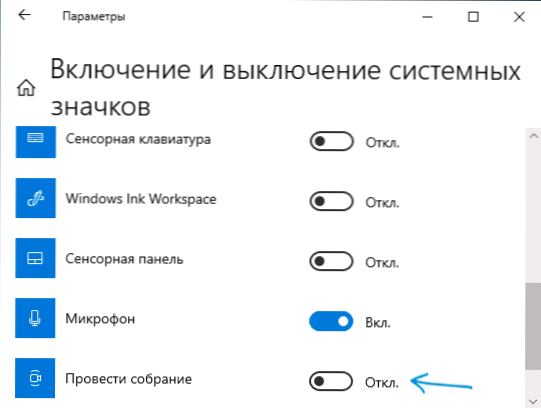
Защо се нуждаете от "задържане" на панела за задачи на Windows 10
Бутонът "Условие" ви позволява бързо да създавате онлайн конференции или да се свържете с тях чрез Skype и да се свържете с тях, Включително без регистрация - Индикация за електронна поща, телефон, акаунт не се изисква (но ако вече сте въвели Skype, вашият акаунт ще бъде използван). Самият процес е много прост:
- Кликнете върху бутона „Разход“ и изберете „Създаване на среща“ или „Присъединете се към срещата“ (във втория случай трябва само да вмъкнете връзка към среща, създадена от някой друг).
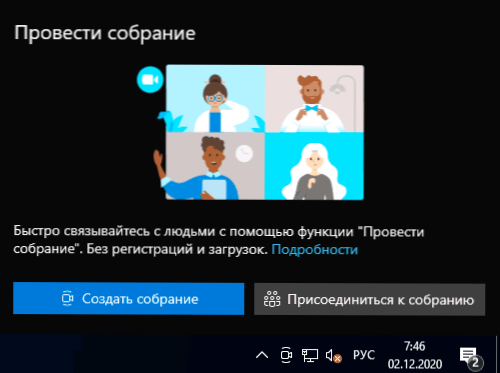
- Въведете името, копирайте връзката, за да го споделите, проверете параметрите на микрофона и камерите, щракнете върху бутона „Старт среща“.
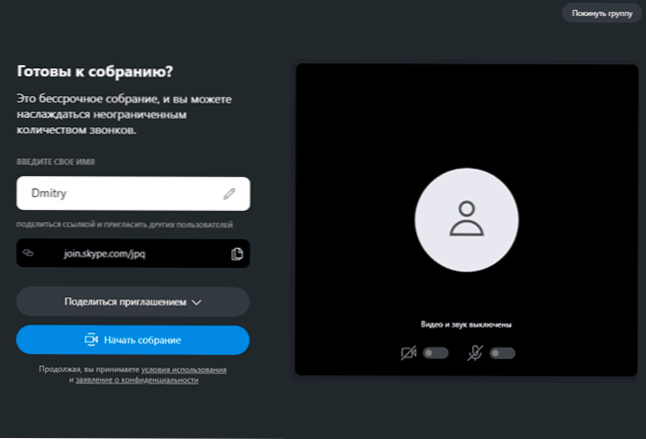
- Очакваме връзката на други потребители и комуникираме. Потребителите без инсталиран Skype могат да вмъкнат връзка към срещата в браузъра и да изпълнят връзката (но в този случай поисках запис в запис).
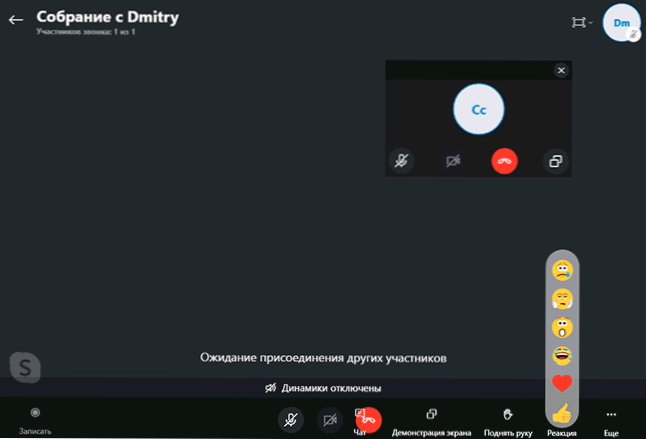
- За да отворите текстов чат или да копирате връзка към конференцията отново: Когато използвате функция без регистрация, щракнете върху стрелката до името на колекцията, когато използвате функциите с регистрация колекция или (за да получите връзка) - с името на колекцията.
Видео
В резултат на това функцията може да се окаже сравнително удобна, за да се свърже бързо с някой от роднините (които са лошо запознати с компютри или смартфони), особено като се вземат предвид липсата на нужда от регистрация или връзка с срещата.
- « Как да премахнете бутона за разширение в Google Chrome
- Как да направите екранна снимка на iPhone чрез двойно потупване отзад »

